ORBI-це система сітки Wi-Fi, що виробляється Netgear. Маршрутизатор ORBI має вбудований кабельний модем (лише певні моделі ORBI), що працює як 2-в-1. Система сітки пропонує до 4000 квадратних футів покриття, з додатковими маршрутизаторами, встановленими як супутники .
Маршрутизатор ORBI сумісний з постачальниками послуг кабельного Інтернету та їх обладнанням. Тому Orbi працює як багато-одиничний маршрутизатор, пропонуючи одночасно кілька функцій.
Однак боротьба з такою складною одиницею може бути виснажливою та заплутаним. Одна з найпоширеніших проблем, коли мова йде про використання систем Orbi Mesh, пов'язана з підключенням Інтернету . Існує кілька способів усунути ці питання, і в цій статті ми перерахуємо найкращі виправлення.

Як виправити орбі, не підключається до Інтернету
Кілька причин змушують маршрутизаторів Orbi відмовитись підключитися до Інтернету. Деякі з цих причин можуть варіюватися від проблем із прошивкою до простих питань, таких як введення неправильного пароля. Кожна з цих питань має своє рішення, як показано нижче.
- Перевірте свої з'єднання
До або під час налаштування маршрутизатора Orbi переконайтеся, що всі з'єднання функціонують правильно. Також перевірте підключення кабелю Ethernet до модему , гарантуючи, що дроти в хорошому стані.
Перевірте, чи всі інші кабелі, такі як кабель живлення, знаходяться в належних пробах та торгових точках. Слідкуйте за побиттям, вільними кабельними з'єднаннями та замініть старі кабелі, які зношуються.
Також перевірте підключення інших пристроїв, таких як комутатори та супутники, щоб переконатися, що вони перебувають у правильному порядку. Погане або вільне з'єднання системи сітки та її аксесуарів є однією з головних причин проблем підключення до Інтернету.
Переконайтеся, що всі кабелі, що їдуть до маршрутизатора орбі та з них, міцно підключені і знаходяться в хорошій формі. Ви також можете зробити це через додаток Orbi , який дає покрокове керівництво щодо процедури.
- Перевірте місце маршрутизаторів - подумайте про перестановку маршрутизатора
Іноді маршрутизатор може бути занадто близьким до інших пристроїв, що може послабити силу сигналу і, таким чином, впливати на підключення до Інтернету. Більше того, розміщення маршрутизатора наближення до інших пристроїв може спричинити перегрів , що суттєво впливає на продуктивність маршрутизаторів. Дуже високі температури знижують здатність маршрутизатора передавати сигнали Wi-Fi.
Таким чином, переконайтеся, що маршрутизатор знаходиться в області, яка отримує достатній потік повітря для охолодження пристрою. Пристрій отримає прохолодне повітря та регулює його температуру під час роботи.
Відключіть маршрутизатор, щоб охолонути, якщо він відчуває себе занадто гарячим, перш ніж підключити його назад, щоб відновити з'єднання.
Також переконайтеся, що супутникові маршрутизатори досить близькі один до одного, щоб підтримувати високу силу сигналу. Якщо супутники знаходяться далеко від головного маршрутизатора , вони доставлять погане підключення до Інтернету.
- Цикл живлення всієї мережі
Power Cycling - це простий процес, який може швидко вирішити проблеми з підключенням мережі . Вам доведеться відключити всі мережеві пристрої, відключити маршрутизатор та його модем, а потім вимкніть комп'ютер.
Залиште все, що відбулося приблизно на 20 - 30 секунд, перш ніж живити на своїх пристроях, щоб повернути з'єднання. Спочатку підключіть модем, потім ваш маршрутизатор та увімкніть на комп’ютері, щоб перевірити, чи з’єднання відновиться.
Проблема підключення часто буде вирішена після їзди на велосипеді, а маршрутизатор підключиться до Інтернету без додаткових проблем.
- Перевірте оновлення прошивки - оновіть свій маршрутизатор ORBI
Прошивка на маршрутизаторі працює для максимізації функціональності маршрутизаторів. Маршрутизатор може перестати працювати, якщо він працює на старшій версії прошивки. Тому перевірка регулярних оновлень оптимізує продуктивність ваших маршрутизаторів.
Оновлення здебільшого автоматичні, але пропустити оновлення неможливо. Однак ви можете швидко вирішити це, перевіривши наявність оновлень прошивки вручну на веб -сайті ORBI.
Завантажте та встановіть оновлення перед підключенням маршрутизатора, щоб переконатися, що маршрутизатор буде запущений на останньому оновленні.

- Перевірте свої деталі IP
Іноді однакова IP-адреса може бути присвоєна двом різним пристроям (що є великим ні-ні), що спричиняє конфлікт IP-адреси та подальші проблеми з з'єднанням . IP -адреса служить ідентифікацією маршрутизатора, і без неї неможливо визначити вашу мережу.
Однак легко скинути деталі IP -адреси вашого маршрутизатора ORBI, щоб відновити його підключення до Інтернету. Виконайте ці кроки:
- Запустіть програму запуску , натиснувши кнопку запуску ПК, а потім кнопка запуску
- Крім того, ви можете натиснути клавішу Windows та R одночасно як ярлик для відкриття програми
- Введіть CMD у вікні Open, а потім натисніть клавішу ENTER або натисніть кнопку «Добре», щоб запустити запит
- Введіть ipconfig /відпустіть у вікні команди, а потім натисніть клавішу Enter
- Ще один підказка відкриється; Введіть ipconfig /поновити та натисніть Enter, щоб отримати нову IP -адресу
- Ви отримаєте унікальну IP -адресу для вашого маршрутизатора Orbi, щоб замінити старий
Як поновити оренду IP -адреси
Тому ви отримаєте нову IP -адресу, яка може вирішити проблеми підключення.
- Зверніться до свого постачальника послуг Інтернету
Іноді в даній області може виникнути проблема в Інтернеті, яка може вплинути на ваше мережеве з'єднання Wi-Fi Systems в домашніх умовах. Крім того, деякі постачальники можуть обмежувати підключення до ваших маршрутизаторів з їх обладнанням, викликаючи проблеми з підключенням. Крім того, деякі моделі не сумісні з іншим обладнанням, таким як модеми або комутатори в мережевій системі.
Тому необхідно проконсультуватися з вашим постачальником послуг Інтернету для вирішення таких проблем, перш ніж налаштувати вашу систему . Переконайтесь, що у вас є сумісне обладнання та налаштовуєте налаштування модему відповідно до вашого маршрутизатора. Більше того, переконайтеся, що ви ключте правильний пароль у дійсному форматі під час налаштування маршрутизаторів Orbi.
Рекомендоване читання:
Якщо все ще виникає проблема з вашим з'єднанням, причиною проблеми може бути обладнання для маршрутизаторів. Маршрутизатор може бути зіпсований, і вам потрібно замінити його , звернувшись до дилерів або вашого постачальника Інтернет -послуг (провайдера).
Крім того, підтвердьте, що модем, з яким ви працюєте, також у хорошому стані. Якщо він не підключається до вашого маршрутизатора, зареєструйтесь у своєму провайдері, щоб забезпечити новий функціонуючий модем .
- Перевірте мережевий адаптер
Функціональний мережевий адаптер, побудований всередині вашого ПК/ноутбука, необхідний для підтримки бездротового з'єднання з маршрутизатором. Мережеві адаптери працюють рука об руку з маршрутизатором ORBI для легкого потоку підключення Wi-Fi у всій системі.
Щоб переконатися, що адаптер увімкнено (і функціональний), перевірте наступне:
- Клацніть правою кнопкою миші на кнопці запуску на ПК та виберіть Run, щоб запустити програму Run
- Крім того, натисніть клавіші Windows та R одночасно, щоб відкрити вікно програми Run
- Введіть NCPA.CPL у вікні Open Run та натисніть клавішу Enter, щоб відкрити меню мережевих з'єднань
- У меню мережевих підключень перевірте, чи ввімкнено мережевий адаптер
- Якщо ні, клацніть правою кнопкою миші на параметрі мережевого адаптера та виберіть Увімкнути
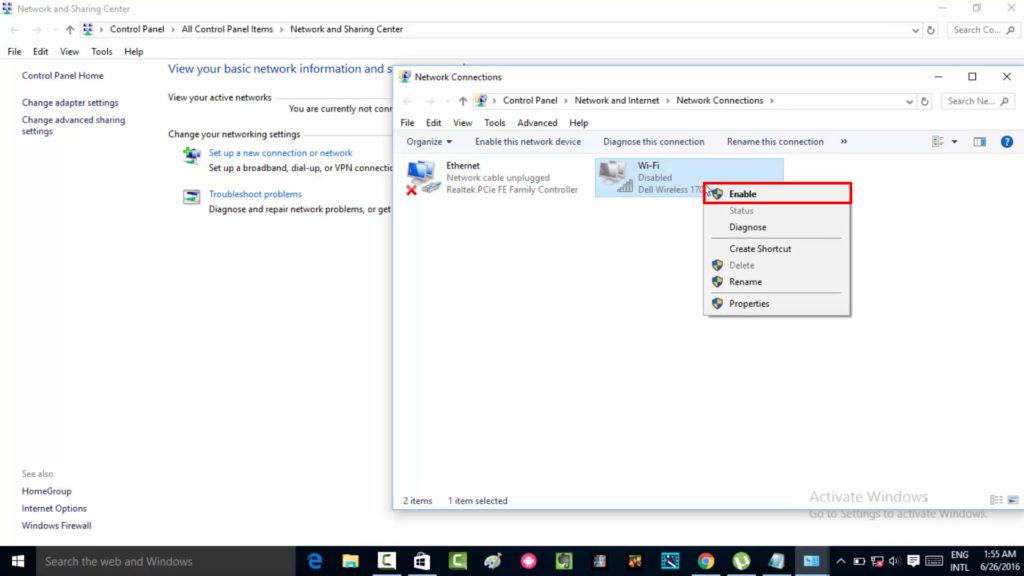
Роблячи це, ви дозволите функцію мережевого адаптера і, потенційно, відновити підключення до Інтернету.
- Увімкнути теги VLAN
Позначення VLAN дозволяє віртуальне з'єднання декількох пристроїв один до одного в одній мережевій системі. Здебільшого, тегування VLAN дозволяє розбити велике мережеве з'єднання на менші сегменти для легкого управління мережею.
Багато постачальників послуг Інтернету використовують цю функцію за замовчуванням, щоб дозволити з'єднання між модемом та маршрутизатором. Тому вам доведеться увімкнути цю функцію програмного забезпечення, щоб увімкнути підключення до Інтернету.
Використовуйте наступні кроки для доступу до цієї функції:
- Перейдіть на веб -сайт Orbi та увійдіть у свій рахунок
- Введіть ім’я користувача та пароль маршрутизатора, щоб увійти в систему. Відповідні облікові дані за замовчуванням є адміністратором та паролем відповідно.
- Виберіть Інтернет -меню та перейдіть до параметра Advanced Settings
- Прокрутіть донизу, щоб побачити налаштування VLAN
- Клацніть на опцію VLAN/BRIDGING, щоб увімкнути тег VLAN
- Клацніть Застосувати, щоб зберегти свої налаштування

Тому ви відновите зв’язок між вашим маршрутизатором ORBI та модемами від постачальника послуг Інтернету. Інтернет -з'єднання автоматично відновлюється у вашій мережі.
- Заводські скидання вашого маршрутизатора
Спробувавши всі інші методи, скидання фабрики - це останній варіант для відновлення підключення до Інтернету маршрутизаторів. Скидання фабрики видалить усі особисті налаштування, які ви зробили для свого маршрутизатора під час очищення помилок. Крім того, вам може знадобитися відновити будь -які попередні налаштування програмного забезпечення ORBI після процесу.
Використовуйте наступні кроки під час скидання фабрики:
- Переконайтесь, що світлодіодне світло на маршрутизаторі увімкнено, що вказує на те, що маршрутизатор увімкнено
- Знайдіть кнопку скидання на маршрутизаторі, залежно від моделі маршрутизатора ORBI
- Використовуйте гострий об’єкт, як розпущений скріпка або шпилька, щоб отримати доступ до кнопки скидання
- Будь ласка, натисніть кнопку і утримуйте її приблизно на 10 - 15 секунд, поки маршрутизатор не почне блимати
- Відпустіть кнопку для скидання

Після скидання, ваш маршрутизатор буде таким же хорошим, як новий. Скидання буде, сподіваємось, вирішить вашу проблему підключення.
Висновок
Маршрутизатор ORBI пропонує гнучке та швидке підключення до Інтернету завдяки своїй сітчастої системи Wi-Fi. Деякі маршрутизатори ORBI також можуть працювати як кабельні модеми, зменшуючи кількість пристроїв у системі.
ORBI сумісний з кількома провідними провайдерами та їх обладнанням, що робить його хорошим вибором серед користувачів Інтернету .
Однак ORBI не є ідеальним, і ви можете періодично відчувати деякі проблеми, які можуть призвести до поганого або відсутності зв’язку з Інтернетом. Відсутність підключення до Інтернету розглядається як значна неприємність, яка вимагає негайних дій. Методи з цієї статті будуть працювати ефективно і допоможуть вам відновити підключення до Інтернету.
Схожі повідомлення:
- Зміна пароля Verizon Wi-Fi (як це правильно зробити)
- Немає Інтернет -світла на маршрутизаторі Sky: можливі причини та швидкі виправлення
- Чи можу я підключити свій маршрутизатор до будь -якої телефонної розетки?
- Verizon Fios 5G не відображається: як це виправити?
- Routerlogin.net не працює (як це виправити?)
- Мій небо Інтернет не працює (причини та рішення)
- Як відключити WPS на ATT Router?
- Netgear Router не отримує повної швидкості (способи його вдосконалення)
